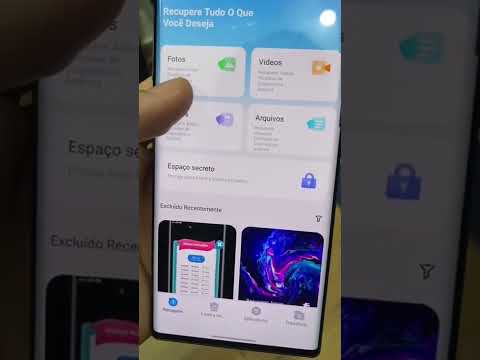Embora a Microsoft ofereça suporte ao Visual Studio Code no Windows 10, Windows 8.1, Windows 8 e Windows 7, alguns usuários do Windows 8.1 / 8/7 encontraram problemas ao usar este software. Um tal problema é de ícones não exibindo ou aparecendo corretamente ou não aparecendo em todos dentro do Visual Studio Code. Bem, nós temos uma solução para isso.
Ícones não mostrando no código do Visual Studio

Primeiro de tudo, vamos verificar por que esse erro ocorreu. Isto é assim porque o Visual Studio Code usa Ícones SVG e, às vezes, no Windows 7, no Windows 8 ou no Windows 8.1, esses ícones SVG não estão adequadamente associados ao software. Para ser preciso, o sistema operacional não é capaz de ler e integrar os ícones SVG do software (neste caso, o código do Visual Studio).
Para corrigir isso, precisamos adicionar a associação de extensão dentro do sistema operacional.
image/svg+xml
Existem duas maneiras de fazer isso:
1] Usando o prompt de comando
Primeiro de tudo, você precisará abrir o Prompt de Comando com direitos administrativos na sua máquina.
Para fazer isso, pesquise cmd. Então clique com o botão direito no arquivo e clique em Executar como administrador.
Agora digite a janela do CMD que se abre, execute o seguinte comando:
REG ADD HKCR.svg /f /v 'Content Type' /t REG_SZ /d image/svg+xml
Isso consertará seu problema e os ícones começarão a ser exibidos normalmente.
2] Usando o Editor do Registro
Corre regedit para abrir o Editor do Registro.
Em seguida, abra a chave denominada:
HKEY_CLASSES_ROOT
Procure a chave identificada:
.svg
Defina seu Tipo de conteúdo valor de dados para imagem / svg + xml
Saia e reinicie o seu computador.
Isso deve corrigir o problema do ícone com sua cópia do Visual Studio Code.
No caso, você ainda tem problemas, dúvidas e soluções alternativas, certifique-se de me informar sobre eles na seção de comentários.